Android에서 iPhone으로 메시지를 전송하고 기존 데이터 유지
서로 다른 시스템 간을 이동하는 것은 시스템 장벽 때문에 항상 골치 아픈 일입니다. 그러나 이 글에서는 세 가지 입증된 실용적인 방법을 소개합니다. Android에서 iPhone으로 문자 메시지 전송. 작동하기 쉽고 100% 작동합니다. 더 이상 미루지 말고 목차를 훑어보고 다른 솔루션으로 이동하세요.
페이지 내용:
1부: 설정 후 Android에서 iPhone으로 데이터 전송
iPhone에 저장된 기존 메시지를 삭제하지 않고 Android에서 iPhone으로 데이터를 전송하려면, Apeaksoft MobieTrans 완벽한 솔루션입니다.
이 프로그램은 PC를 통한 전문적인 Android iPhone SMS 전송입니다. Android와 iPhone을 PC에 연결한 후, Android에서 iPhone으로 또는 그 반대로 데이터를 손쉽게 직접 전송할 수 있습니다. 이 프로그램은 Android와 iPhone 또는 PC와 휴대전화 간에 메시지, 사진, 비디오, 음악 및 연락처와 같은 파일을 전송합니다.
삭제하지 않고 Android에서 iPhone으로 데이터 전송
- 한 장치에서 PC로, PC에서 장치로, 한 장치에서 다른 장치로 데이터를 전송합니다.
- 한 번의 클릭으로 메시지, 사진, 비디오, 음악, 연락처를 전송하세요.
- 데이터를 추가하고 삭제하며 데이터 정보를 편집합니다.
- 연락처 백업 및 복원, 벨소리 만들기 등의 기능이 추가되었습니다.
안전한 다운로드

Android에서 iPhone으로 데이터를 전송하는 방법을 알려드리겠습니다(예를 들어 비디오 전송).
1 단계 PC에서 프로그램을 시작합니다. Android 및 iPhone 기기를 PC에 연결합니다. 맨 위에 있는 드롭다운 기기 선택 상자를 클릭하고 Android 기기를 선택합니다.
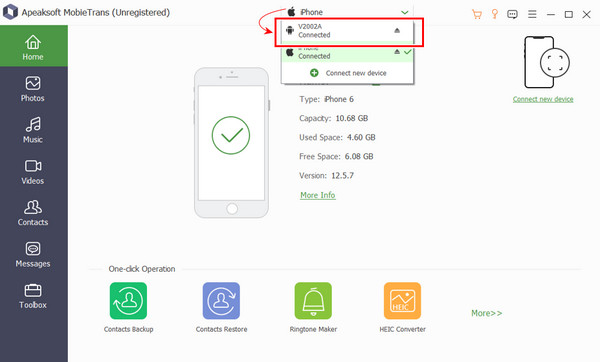
2 단계 왼쪽 메뉴에서 전송하려는 5개 파일 유형 중에서 하나를 클릭한 다음 오른쪽에서 파일을 확인합니다. 상단 기능 막대에서 장치 버튼을 클릭하고 iPhone 이름을 선택합니다.
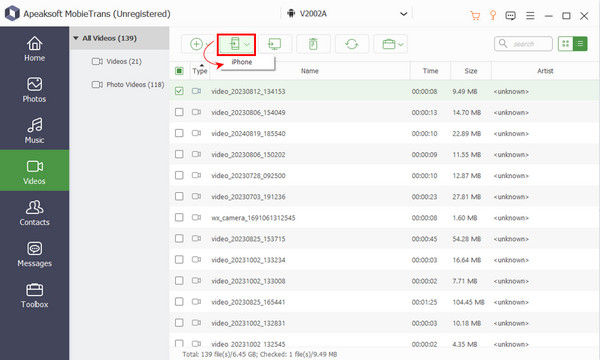
3 단계 이 과정은 자동으로 시작되어 몇 초 안에 완료됩니다.
참고 : Android 기기를 연결할 수 없는 경우, 다음을 켜보세요. USB 디버깅 in 개발자 옵션 인간을 설정 응용 프로그램.
- 사용하기 쉽고 설치 후 100% 작동합니다.
- 30 일 환불 보증.
- 24시간 이내에 답변해 드리는 기술 지원팀.
- 무료 체험을 위해 10개의 메시지를 전송합니다.
- 무제한으로 사용하려면 비용을 지불해야 합니다.
2부: Move to iOS를 사용하여 Android에서 iPhone으로 메시지를 이동하는 방법
iOS로 이동 Android에서 iPhone으로 메시지를 전송하는 무료 공식 프로그램입니다. 유일하게 덧붙여진 것은 iPhone을 설정하기 전에 사용해야 한다는 것입니다. iPhone이 이미 설정되어 있는 경우 Move to iOS를 사용하려면 백업하고 지워야 합니다.
1 단계 장치 준비
Android를 열고 Wi-Fi를 켭니다. Move to iOS 앱을 설치합니다. Android와 iPhone을 가까이 두고 제어합니다. iPhone에 Android 파일을 먹을 만큼 충분한 공간이 있는지 확인합니다.
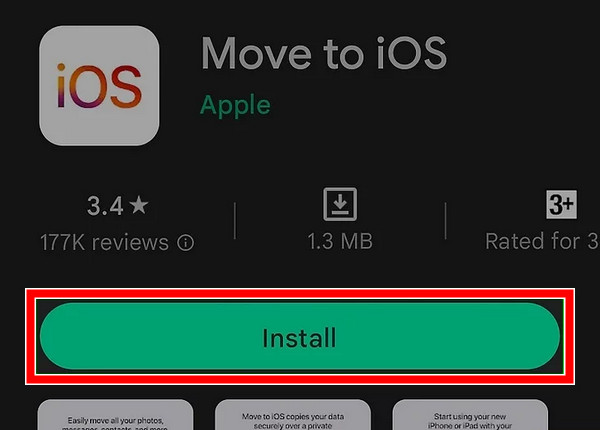
2 단계 iPhone을 수동으로 설정하세요
전원 버튼을 누릅니다. iPhone을 시작합니다. iPhone을 설정하기 위한 지침을 따르십시오. 퀵 스타트 화면. 딸깍 하는 소리 수동 설정 화면에. 다음에서 앱 및 데이터 화면에서 안드로이드에서 데이터 이동다음을 클릭합니다 계속.
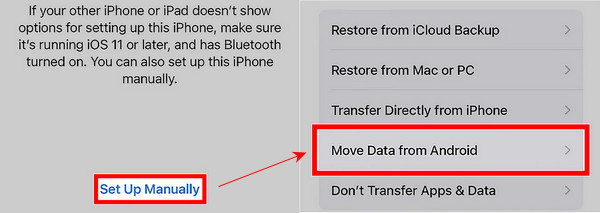
3 단계 코드를 입력
iPhone에서 일회용 코드를 요청하면 Android로 가서 약관에 동의하고 Android에서 해당 코드를 iPhone에 입력하세요.
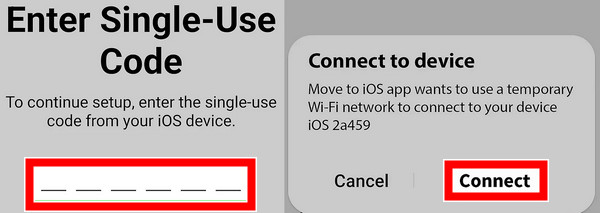
4 단계 전송 시작
체크 메시지 클릭 다음 보기.
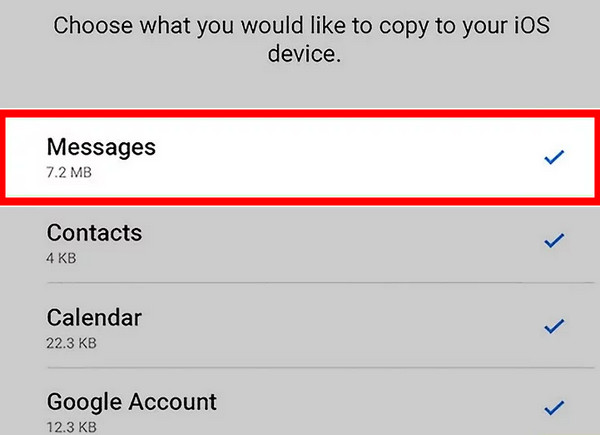
- 무료로 사용할 수 있습니다.
- iOS로 데이터를 옮기는 공식 앱입니다.
- iOS로 이동이 작동하지 않습니다 가끔 너무 많은 데이터를 옮기는 경우가 있습니다.
- iPhone을 설정하기 전에만 작동합니다.
- 단방향으로만 전송되며 iPhone에서 Android로의 SMS 백업은 지원되지 않습니다.
3부: Google Drive를 사용하여 Android에서 iPhone으로 텍스트 전송
Google Drive는 Android 및 iOS 기기와 호환되고 동일한 인터페이스를 갖춘 강력하고 인기 있는 클라우드 드라이브 서비스입니다. 따라서 iPhone에서 Android로 메시지를 전송하는 방법을 알고 싶다면 Google Drive도 동일한 단계를 갖춘 솔루션입니다. Google Drive를 사용하면 컴퓨터나 USB 케이블 없이도 Android에서 iPhone으로 메시지를 쉽게 전송할 수 있습니다.
1 단계 Android 휴대폰을 열고 > 이동하세요 설정 앱 > 탭하기 시스템 그리고 구글 (또는 탭해야 할 수도 있습니다 구글 시스템 전) > 탭 백업.
2 단계 이 화면에서 탭하세요 백업 지금 백업을 시작하려면 Google Drive가 먼저 앱 데이터를 백업한 다음 메시지를 백업합니다. 완료되기까지 꽤 오랜 시간을 기다려야 할 수도 있습니다.
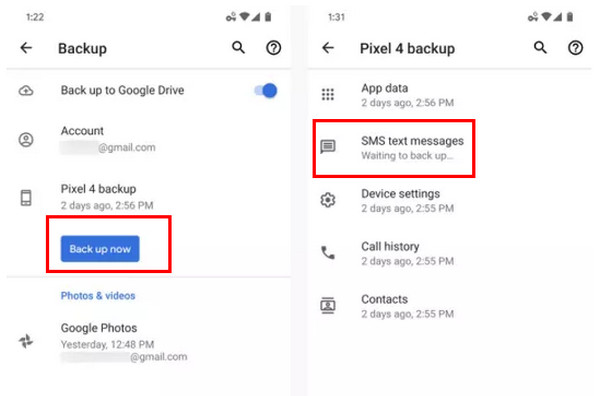
3 단계 iPhone에서 Google Drive를 다운로드하고 Android에서 동일한 Google 계정으로 로그인하세요. 이제 이 iPhone에서 메시지를 확인할 수 있습니다.
- 15GB의 여유 공간이 있어 문자 메시지를 저장하기에 충분합니다.
- 접근하기 쉽습니다.
- iMessage에서 전송된 메시지를 볼 수 없습니다.
- 시간이 많이 걸립니다.
4부: Wondershare MobileTrans로 Android에서 iPhone으로 메시지 전송
Wondershare MobileTrans는 컴퓨터에서 사용되는 특정 전화 대 전화 전송 프로그램입니다. 사진, 비디오, 통화 기록, 앱 및 기타 종류의 데이터를 Android에서 iPhone으로 전송하고 그 반대로도 전송합니다. 이제 사용 방법을 빠르게 확인해 보겠습니다.
1 단계 Windows 또는 Mac 컴퓨터에서 이 프로그램을 실행합니다. 전화 전송 탭을 선택하고 선택하세요 전화 대 전화.
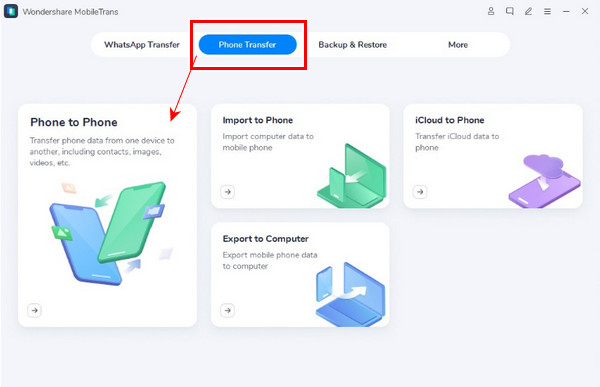
2 단계 다음 화면에서 USB 케이블을 사용하여 Android 및 iPhone 기기를 컴퓨터에 연결합니다. 확인 문자 메시지 가운데에 클릭 스타트. 진행이 완료될 때까지 기다리세요.
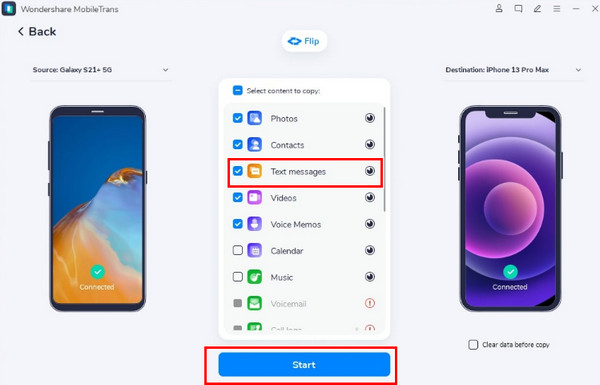
- 특정 전화기 간 전송 솔루션입니다.
- 사용하기 쉬운.
- 메시지 전송을 위한 무료 체험판은 없으며, 연간 요금제만 제공됩니다.
- 단 7일간만 환불 보장.
결론
이 기사에서는 4가지 방법을 제공합니다. Android에서 iPhone으로 메시지 전송. 그 중 두 가지는 무료이고 나머지는 유료입니다. 일반적으로 유료 및 무료 솔루션은 모두 장단점이 있습니다. 하지만 유료 버전을 구매하기 전에 무료 버전을 신중하게 사용해 보는 것이 좋습니다.
관련 기사
iPhone의 문자 메시지를 클라우드나 물리적 저장소에 백업할 수 있습니다. 이 경우 중요한 메시지가 손실되지 않도록 보호됩니다.
이 튜토리얼에서는 Android 휴대폰이나 태블릿에서 원치 않는 문자 메시지를 삭제하여 공간을 확보하고 성능을 향상시키는 방법을 설명합니다.
여자 친구가 iPhone에서 특정 메시지를 보는 것을 원하지 않습니까? iPhone에서 메시지를 숨기는 방법에 대한 4가지 솔루션을 알아보십시오.
Android 문자 메시지를 저장하는 방법은 무엇입니까? 다음은 Android에서 PC 또는 SD 카드로 문자 메시지를 간단하고 빠르게 저장하는 방법에 대한 단계별 가이드입니다.

